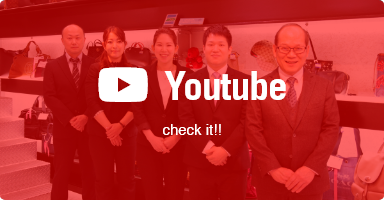大阪の質屋のApple Watch Series 8の買取相場を知っていますか?
大阪の質屋のApple Watch Series 8の買取相場について詳しく知っている方は少ないと思います。
そんな方向けに大阪の質屋のApple Watch Series 8の買取相場について詳しく解説します。
すでに詳しい方は、改めて確認するつもりで読んでみて下さい。
Apple Watchでよくあるトラブルについても合わせて紹介します。
まずは、質屋のApple Watch Series 8の買取相場からみていきましょう。
この記事では以下の内容について解説します。
・Apple Watch Series 8の基本スペック
・Apple Watch Series 8の買取相場とは?
・Apple Watchでよくあるトラブル
Apple Watch Series 8の基本スペック

Apple Watch Series 8の基本スペックは以下の通りです。
・ディスプレイ
LTPO OLED常時表示Retinaディスプレイ、最大1,000ニトの輝度
45mm: 396 x 484ピクセル、1,143平方ミリメートルの表示領域
41mm: 352 x 430ピクセル、904平方ミリメートルの表示領域
・チップ
S8 SiP(64ビットデュアルコアプロセッサ搭載)
・ストレージ
32GB
・センサー
血中酸素ウェルネスセンサー
電気心拍センサー(心電図アプリ対応)
第3世代の光学式心拍センサー
高重力加速度センサー(最大256G、転倒検出と衝突事故検出対応)
ハイダイナミックレンジジャイロスコープ
環境光センサー
・耐水性能
50メートル(ISO規格22810:2010準拠)
・防塵性能
IP6X等級認証
・通信方式
LTE、UMTS(GPS + Cellularモデル)
WiFi 802.11b/g/n 2.4GHz/5GHz
Bluetooth 5.3
・バッテリー
最大18時間の駆動時間、USBC磁気高速充電ケーブル
・ケース素材
100%再生アルミニウム、ステンレススチール
・サイズと重量
41mm: 縦41mm、横35mm、厚さ10.7mm、重量31.9g(アルミニウムGPSモデル)
45mm: 縦45mm、横38mm、厚さ10.7mm、重量38.8g(アルミニウムGPSモデル)
Apple Watch Series 8の買取相場とは?

質屋やApple Watch Series 8の状態によりApple Watch Series 8の買取相場は異なり、まるみや商店でもApple Watch Series 8の質入れや買取を行っています。
Apple Watch Series 8の買取相場は、50,000円程度です。
Apple Watchでよくあるトラブル

Apple Watchの電源が入らない
●Apple Watchの電源が入らない主な原因3つ
・充電切れ・充電アダプタやケーブルの問題
Apple Watch本体の充電が切れている場合、電源は入りません。
また、アダプターやケーブルに問題があると充電がうまく行われず、電源が入らないことがあります。
充電状態や充電アダプター、ケーブルに問題がないか確認しましょう。
・本体のフリーズ
スマホと同様に、Apple Watchもフリーズすることがあります。
この場合、再起動が必要です。
・Apple Watch自体の故障
充電やフリーズの問題がない場合、Apple Watch自体が故障している可能性があります。
故障の原因を特定し、修理に出すなどの対応を取りましょう。
●Apple Watchの電源が入らない時の主な対処法
・本体のサイドボタンを長押しする
サイドボタンを長押しすると電源がオンになります。
Appleのロゴが表示されたら、指を離します。
デジタルクラウン(丸いボタン)を押しても電源は入りません。
・Apple Watchを充電する
充電がゼロの場合、しっかり充電を行った後に電源を再度入れてみましょう。充電開始後、稲妻マークが表示されるまでしばらく待ちます。
ケーブルや充電アダプターの故障も確認し、しっかり充電できる状態かチェックしましょう。
・Apple WatchのOSを確認する
OSの問題で電源が入らないことがあります。
アップデートしてみてください。
・本体を強制再起動する
画面が真っ暗でフリーズしている場合、サイドボタンを長押しして起動するか確認します。起動しない場合は、強制再起動を行います。
強制再起動方法は、サイドボタンとデジタルクラウンを同時に長押し(10秒以上)、Appleのロゴが表示されたら、指を離します。
●iPhoneとのペアリング方法
・事前準備
最初にペアリングするiPhoneの準備を行います。
①iPhoneのソフトウェアをアップデートする
設定 → 一般 → ソフトウェアアップデートから行えます。
②iPhoneのBluetoothをオンにする
画面の右上隅から下にスワイプ(iPhone SEは画面の下端から上にスワイプ)してコントロールセンターを開き、Bluetoothアイコンを青色にしてオンにします。
③Wi-Fiかモバイル通信ネットワークに接続されているか確認する
iPhone画面の左上に表示されるWi-Fiやモバイル通信ネットワークのアイコンを確認し、ブラウザでインターネットにアクセスして接続を確認します。
・Apple Watchの電源を入れる
事前準備が完了したら、Apple Watchを手首に装着し、サイドボタンを長押しして電源を入れます。
Appleロゴが表示されるまで押し続けてください。
バンドの調整も行いましょう。
電源が入らない場合は、充電を行ってください。
・iPhoneとペアリングする
Apple Watchの電源が入ると、ペアリングの案内が表示されます。
「iPhoneをApple Watchに近づけてください」と表示されたら、iPhoneをApple Watchに近づけます。
iPhoneに「Apple Watchをカメラに向けてください」と表示されたら、その画面のままiPhoneのカメラにApple Watchを映します。
これでペアリングが完了します。
案内が表示されない場合は、iPhoneの「Watch」アプリを開いて再度案内を表示させましょう。
・Apple Watchの設定を行う
Apple Watchを初めて使用する場合は、ペアリング完了後に初期設定を行います。
「Apple Watchを設定」をタップし、画面の指示に従って設定を進めます。
過去にApple Watchを使用しておりバックアップがある場合は、「新しいApple Watchに設定を移行」をタップして設定を進めてください。
設定では、Apple IDとパスワードの入力、パスコードの作成、テキストサイズ、身長、体重などの個人情報を入力します。
これらの設定は後から変更可能です。
・モバイル通信サービスをアクティベート
Apple Watchには「GPSモデル」と「GPS + Cellularモデル」の2種類があります。
「GPS + Cellularモデル」の場合、初期設定の際にモバイル通信サービスをアクティベートできます。
後から設定する場合は、Apple Watchアプリの「マイウォッチ」→「モバイル通信」から行います。

●Apple WatchとBluetoothイヤホンのペアリング
Apple WatchはBluetoothイヤホンともペアリング可能です。
・AirPodsの場合
iPhoneと接続されているAirPodsは、Apple Watchにも自動で接続されます。
iPhoneとAirPodsの接続が完了している場合は、Apple Watchで新たに設定する必要はありません。
①AirPodsを充電ケースに入れた状態で充電ケースの蓋を開ける
②AirPodsとiPhoneを近づける
③iPhoneに表示された「接続」をタップする
●その他のBluetoothイヤホンの場合
①Bluetoothイヤホンをペアリングモードにする
②Apple Watchの「設定」から「Bluetooth」をタップする
③接続したいBluetoothイヤホンを選択する
ペアリングモードにする方法はイヤホンによって異なるため、説明書やホームページを確認してください。
●Apple Watchのペアリングに失敗した場合
・設定を確認する
以下の条件を確認してください。
iPhoneのBluetoothをオンにする
iPhoneがWi-Fiかモバイル通信ネットワークに接続されている
・再起動する
Apple WatchとiPhoneを再起動してみましょう。
Apple Watchはサイドボタンを長押しして電源アイコンをタップし、スライダをドラッグして再起動します。
iPhoneは音量調節ボタンとサイドボタン(iPhone SEはサイドボタンのみ)を長押ししてスライダをドラッグします。
・初期化する
再起動してもペアリングできない場合は、Apple Watchを初期化します。
①Apple Watchの「設定」をタップする
②「一般」をタップする
③「リセット」をタップする
④「すべてのコンテンツと設定を消去」をタップする
初期化後に再起動し、再度ペアリングの設定を行います。
まとめ
今回は、大阪の質屋のApple Watch Series 8の買取相場について詳しく紹介しました。
大阪の質屋のApple Watch Series 8の買取相場について詳しく知りたかった方は、参考になる内容が多かったのではないでしょうか。
質屋では、Apple Watch Series 8などの買取や質預かりをする事も可能で、まるみや商店でもApple Watch Series 8の質預かりや買取を行っています。
紹介した内容を参考にして大阪の質屋のApple Watch Series 8の買取相場についての知識を深めて下さい。
大阪の質屋でApple Watch Series 8の質入れや買取をしてほしいならまるみや商店にご相談下さい。